Pokud budete na dovolené nebo budete mimo dosah, můžete si přidat status ke svému avatarovi. Objeví se vám zde žlutá kolonka Pryč.
Po kliknutí na tlačítko Mimo kancelář na vás vyskočí modální okno. V tomto okně vyberete od kdy do kdy bude dovolená trvat. Potvrdíte zeleným tlačítkem uložit. Do Freela se připíše tento status k vašemu avatarovi.
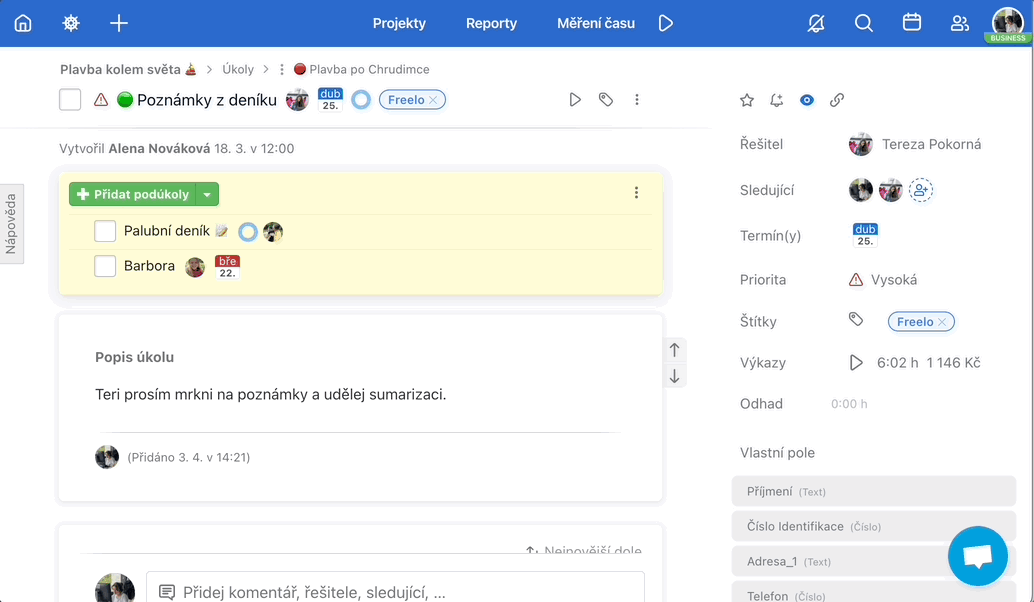
Zobrazení statusu napříč Freelem
Po najetí kurzorem na avatara uživatele se vám zobrazí, v jakém časovém rozmezí nebude uživatel dostupný.
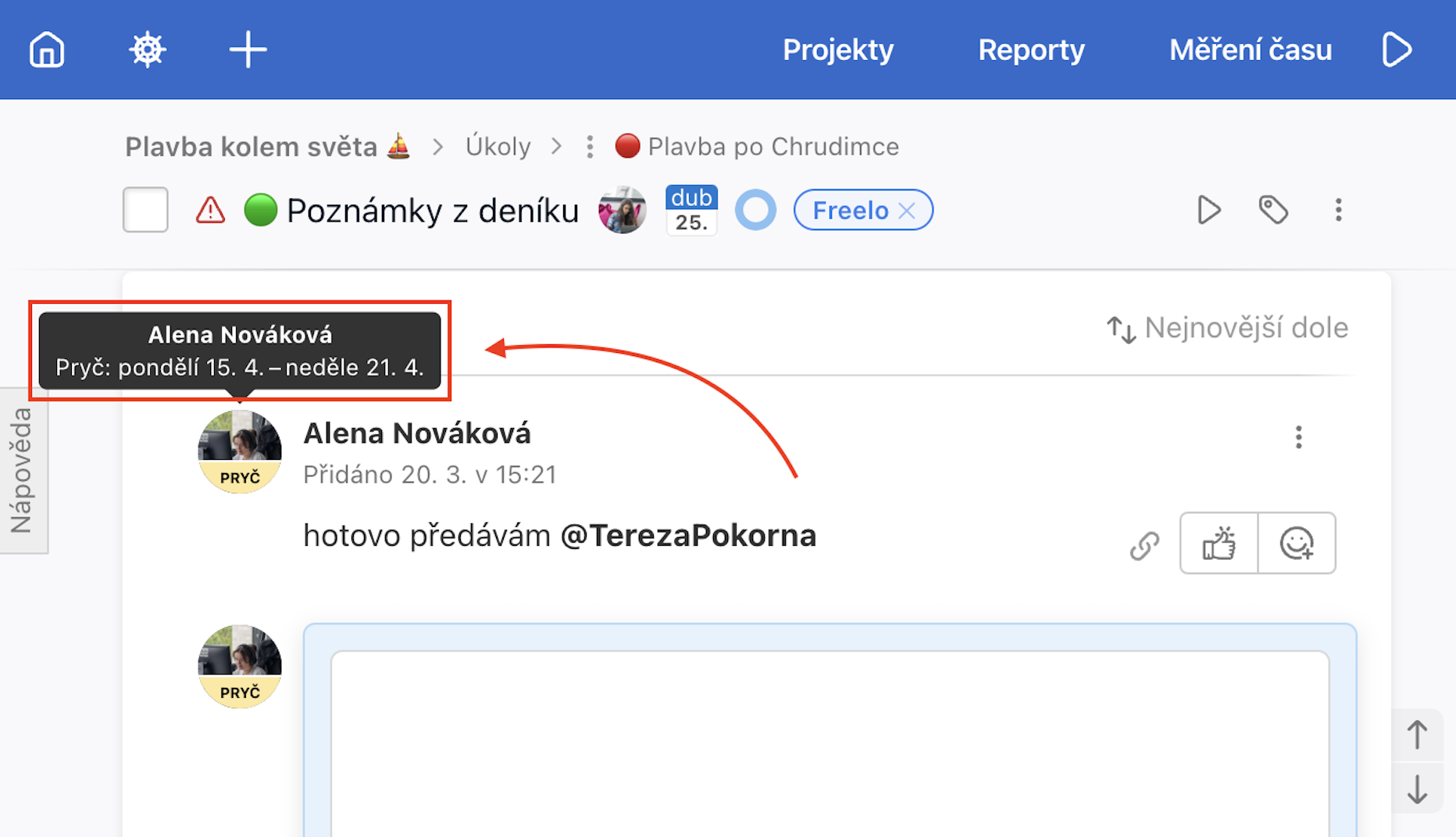
Status Pryč se bude zobrazovat napříč Freelem, kde jste označený jako řešitel, sledující nebo například i na Dashboardu.
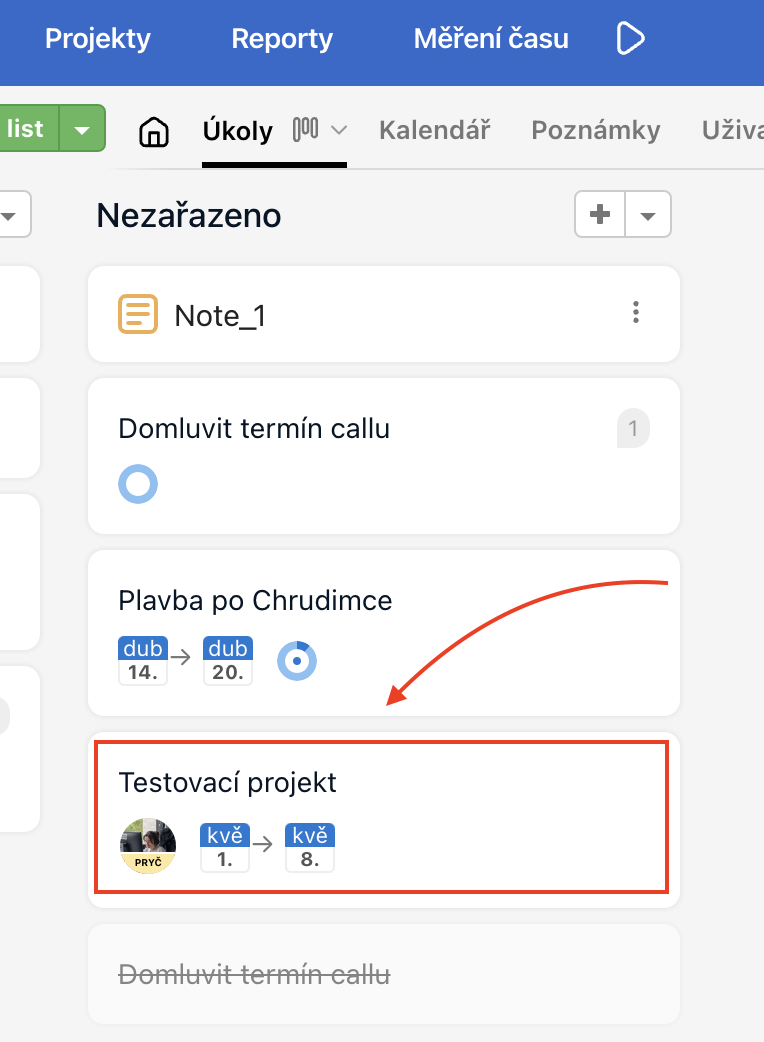
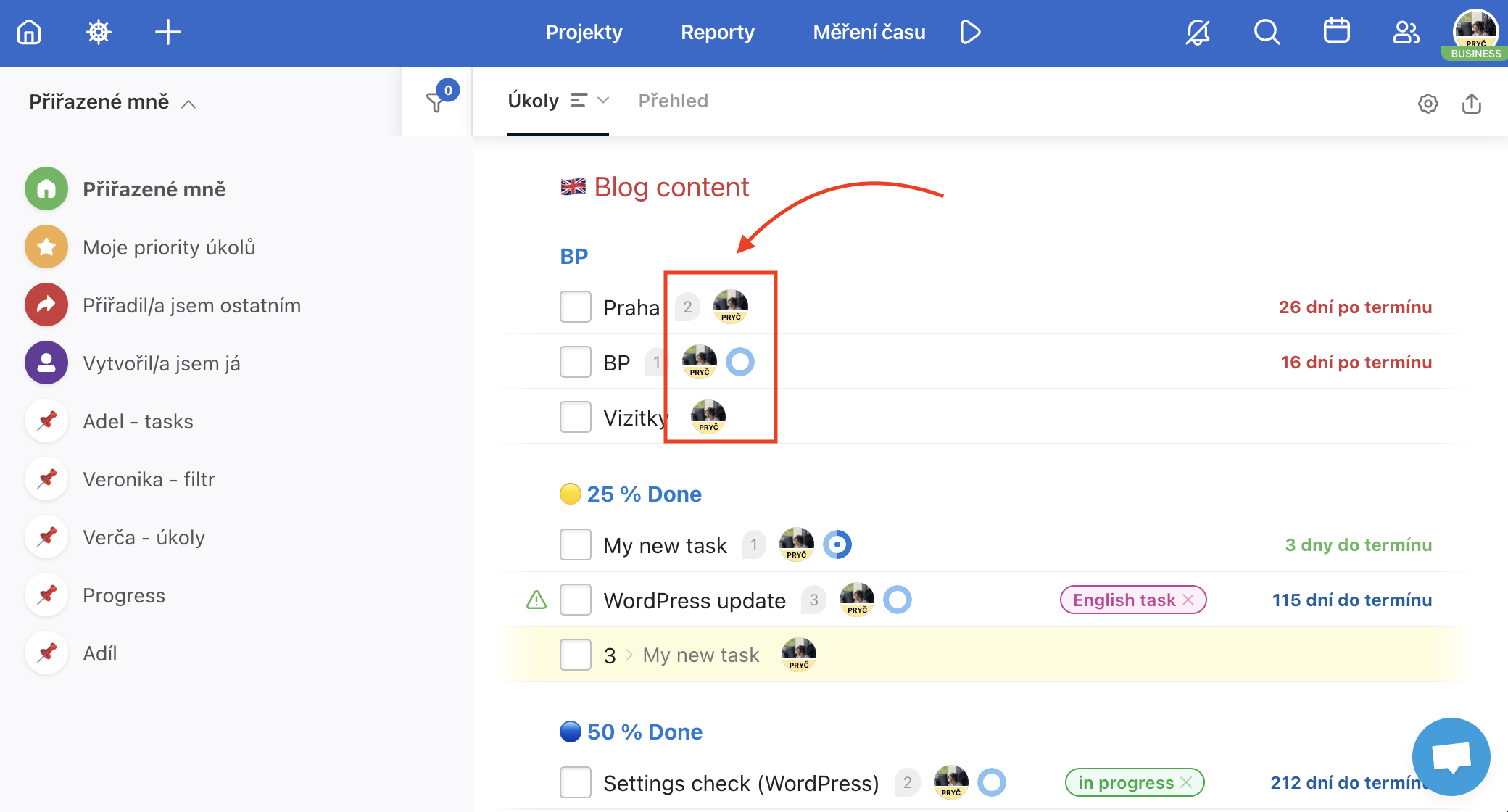
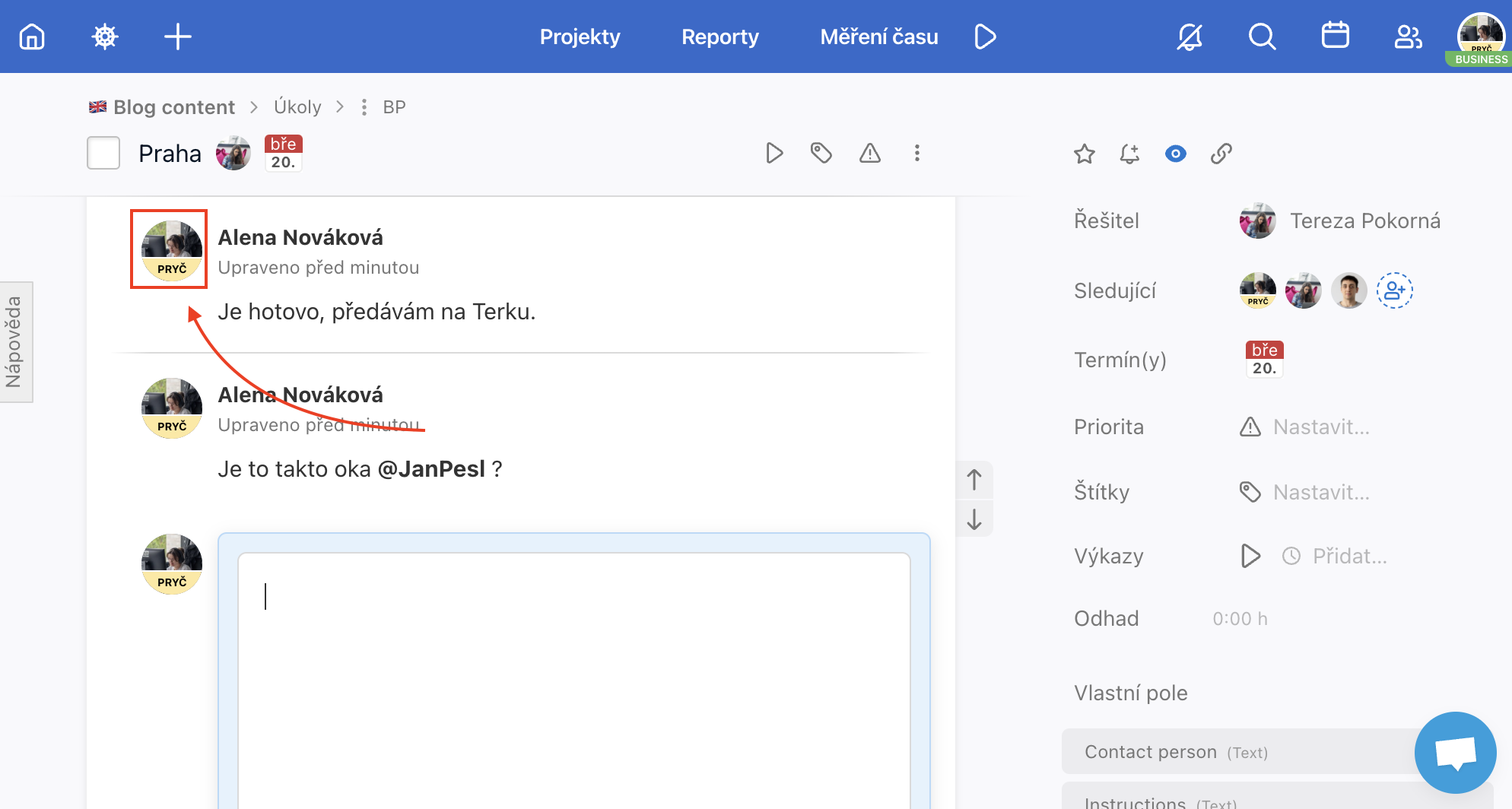
Nastavení statusu v Business Panelu
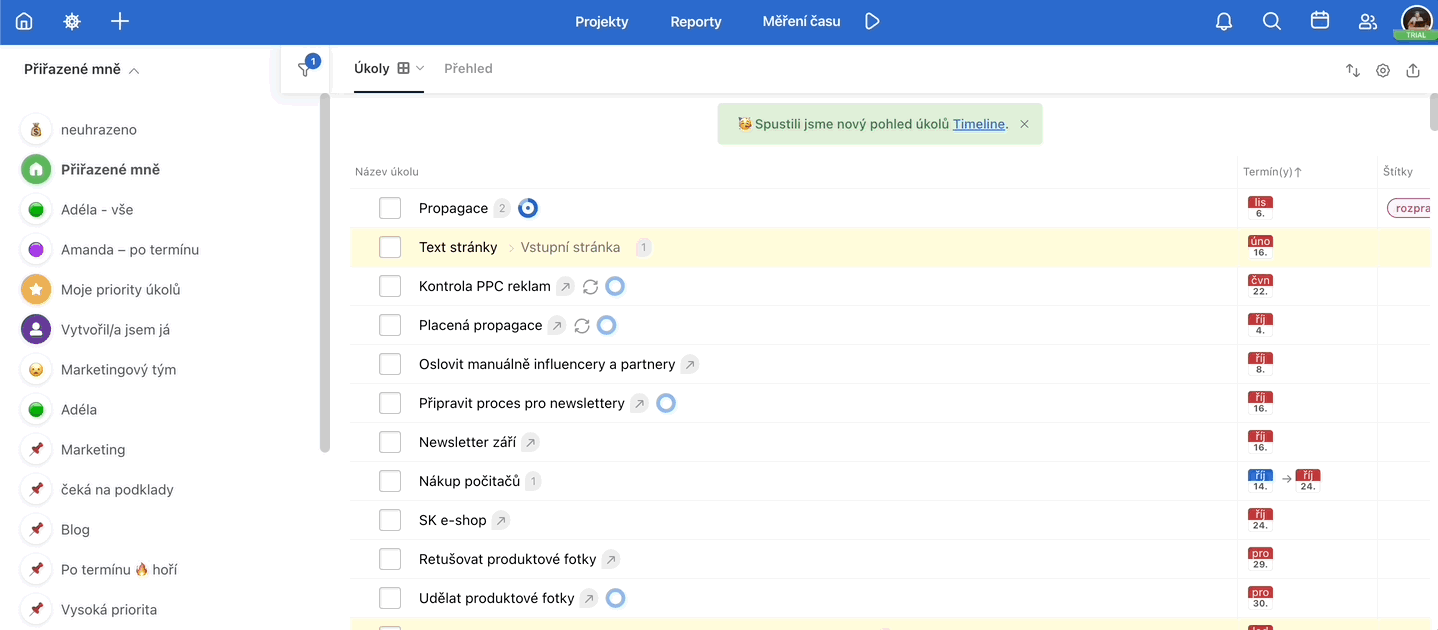
Automatizace
Pomocí API a integrací s Make lze proces automatizovat oběma směry. Při vytvoření události ve vašem Google kalendáři se vám může automaticky nastavit na stejný termín Mimo kancelář ve Freelu a nebo naopak.
Při nastavení Mimo kancelář ve Freelu se vám může tento termín uložit do evidence (Google Sheets, apod.) Nastavit lze podobný stav ve Slacku nebo jakémkoli jiném systému.
Dokumentaci API naleznete v naší apiary a v případě Make integrace využijte Freelo modul Make an API call.
Pokud jste kapitánem a máte ověřenou doménou, můžete takto nastavovat status Mimo kancelář i ostatním uživatelům.